بدء Scan Utility
 ملاحظة
ملاحظة
-
إذا كان لديك أكثر من ماسحة ضوئية أو قمت بالتغيير من USB إلى اتصال شبكة، فقم بتعيين بيئة الشبكة من Scan Utility.
اتبع الخطوات التالية لبدء تشغيل Scan Utility. لقطة الشاشة التالية مأخوذة من Windows 11.
من شريط المهام  (زر البدء (Start))، حدد كل التطبيقات (All apps) > Canon Utilities > Scan Utility.
(زر البدء (Start))، حدد كل التطبيقات (All apps) > Canon Utilities > Scan Utility.
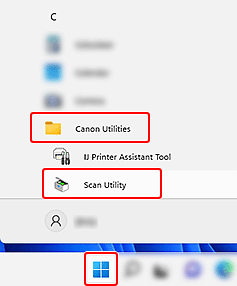
ستبدأ Scan Utility.
 ملاحظة
ملاحظة
-
Windows 10:
من شريط المهام
 (زر بدء (Start))، حدد Canon Utilities > Scan Utility.
(زر بدء (Start))، حدد Canon Utilities > Scan Utility. -
Windows 8.1:
حدد Scan Utility من شاشة البدء.
إذا لم يتم عرض Scan Utility على شاشة البدء، فحدد الرمز بحث (Search)، ثم ابحث عن "Scan Utility".
-
Windows 7:
من القائمة بدء (Start)، حدد جميع البرامج (All Programs) > Canon Utilities > Scan Utility > Scan Utility.
